روابط سريعة
يُوفر Android العديد من الميزات التي تُسهِّل حياة المُستخدمين اليومية. ومن بين هذه الميزات تضمين المُساعد الصوتي الافتراضي، الذين يُساعد على التفاعل مع الهاتف والقيام بالمهام بسرعة وسهولة بشكل تلقائي من خلال الأوامر الصوتية. مُساعد Google هو المساعد الرقمي الافتراضي على الهواتف الذكية التي تعمل بنظام Android. ولكن إذا أردت في أي وقت إعطاء هذه المُهمة لخيار أكثر ذكاءً مثل ChatGPT، فيُمكنك ذلك بمساعدة تطبيق تابع لجهة خارجية.
في هذا المقال، سنلقي نظرة على كيفية تعيين ChatGPT باعتباره التطبيق المساعد الافتراضي على هاتف Android. سنستكشف الخطوات الضرورية لتعيين ChatGPT كمساعد صوتي، بالإضافة إلى استكشاف بعض الاستخدامات الشائعة والمفيدة لهذا النموذج بالذكاء الاصطناعي حتى تتمكن من استدعائه من أي شاشة بضغطة زر. تحقق من ChatGPT مُتاح على Android: كل ما تحتاج إلى معرفته.
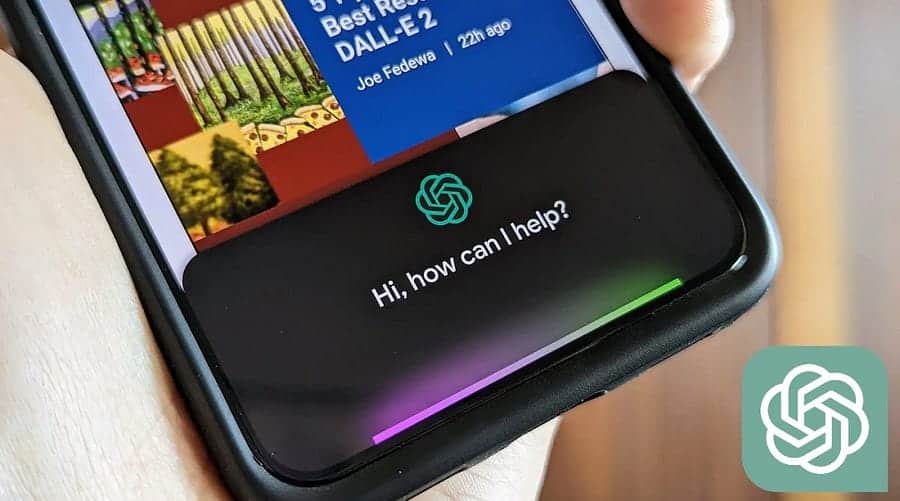
كيفية تعيين ChatGPT كمُساعدك الصوتي الافتراضي
لتعيين ChatGPT كتطبيق المساعد الافتراضي على جهاز Android الخاص بك، ستحتاج إلى تنزيل تطبيق تابع لجهة خارجية يُسمى VoiceGPT. تعمل Open AI حاليًا على إضافة هذه الوظيفة إلى تطبيق ChatGPT الرسمي. ولكن حتى تقوم الشركة بطرح هذه الميزة رسميًا، يُمكنك استخدام تطبيق VoiceGPT البسيط للحصول على هذه الوظيفة المُميزة الآن.
أولًا، قم بتنزيل تطبيق ChatGPT الرسمي من متجر Google Play وقم بإعداد حسابك. بعد ذلك، افتح مُتصفح هاتفك وقم بتنزيل VoiceGPT APK بواسطة المطور WSTxda من مستودع GitHub الخاص بهم. لاحظ أنَّ ملف APK مُدرج ضمن “Versions”، ويُسمى ببساطة “app-release.apk”.
بمجرد التنزيل، قم بتثبيت APK بالنقر فوق “فتح” ثم النقر فوق تثبيت. يُمكنك أيضًا النقر على إشعار التنزيل أو الانتقال إلى قسم التنزيلات في متصفحك وتثبيت التطبيق من هناك. تأكد من أنك سمحت لمُتصفحك بتثبيت التطبيقات من مصدر غير معروف.
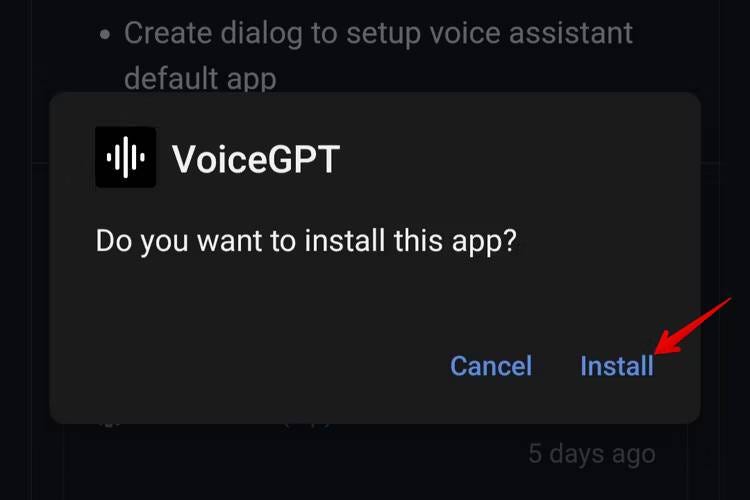
لقد قمنا بتثبيت التطبيقات التي نحن بحاجة إليها. حان الوقت الآن لتعيين ChatGPT كمُساعد رقمي افتراضي. للقيام بذلك، افتح تطبيق “الإعدادات” على هاتف Android الخاص بك وانتقل إلى التطبيقات -> التطبيقات الافتراضية. من هناك، اضغط على “تطبيق المساعد الرقمي” ثم اضغط على “تطبيق المساعد الرقمي الافتراضي”.
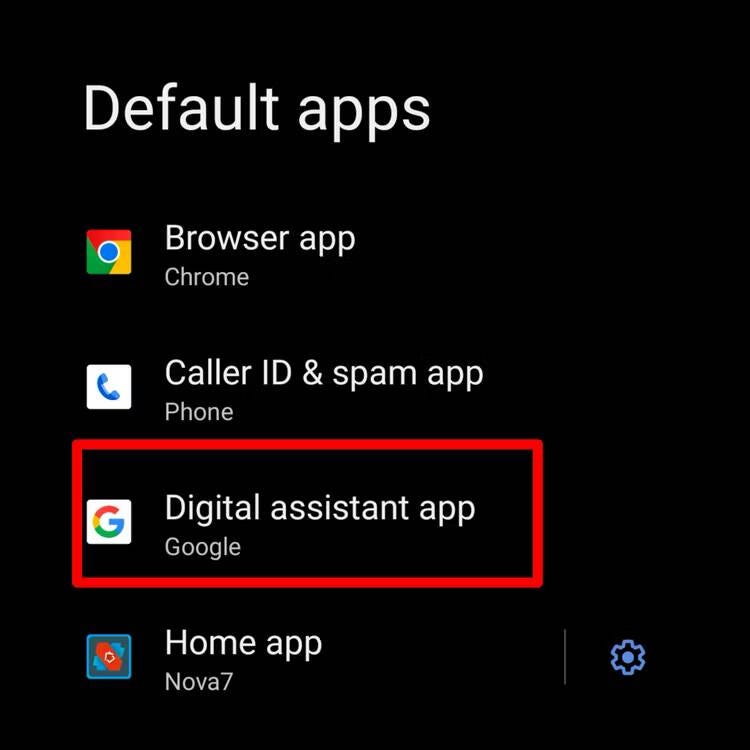
ستظهر لك قائمة بالتطبيقات التي يُمكنك تعيينها كمُساعد لك. حدد “VoiceGPT” ثم اضغط على “موافق”.
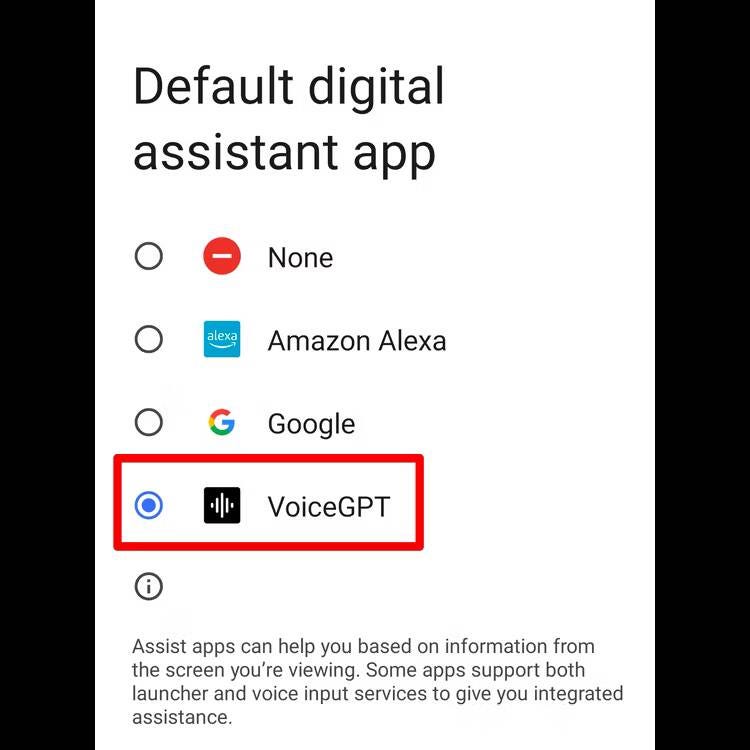
هذا كل شيء؛ لقد قمت بتعيين ChatGPT بنجاح باعتباره تطبيق المساعد الافتراضي لديك. الآن، يُمكنك استدعاؤه بمجرد الضغط على زر الشاشة الرئيسية، أو إذا كنت تستخدم التنقل بالإيماءات، فاسحب للداخل من إحدى الزوايا السفلية.
ملاحظة: إذا واجهت الخطأ “لم يتم العثور على النشاط” عند تشغيل مساعد ChatGPT، فأعد تشغيل هاتف Android وحاول مرة أخرى.
إضافة ChatGPT إلى الإعدادات السريعة
هناك طريقة أخرى لتشغيل مساعد ChatGPT بسرعة وهي من خلال لوحة الإعدادات السريعة. للقيام بذلك، اسحب لأسفل من الأعلى مرتين لتوسيع لوحة الإعدادات السريعة. بعد ذلك، انقر فوق رمز التعديل لفتح شاشة إضافة إعداد أو إزالته أو نقله.
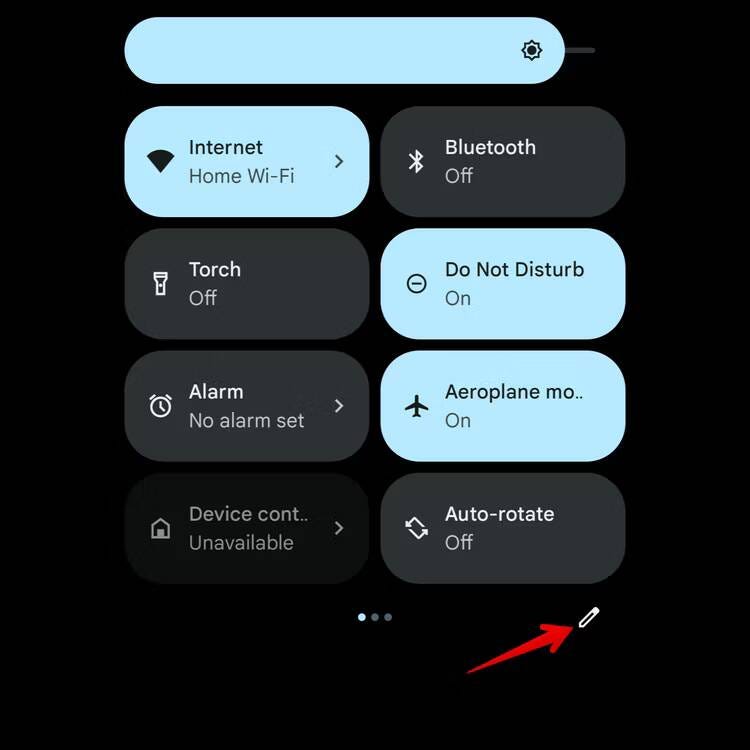
ثم قم بالتمرير إلى القسم السفلي وحدد مكان إعداد ChatGPT. أمسك المربع واسحبه إلى القسم العلوي.
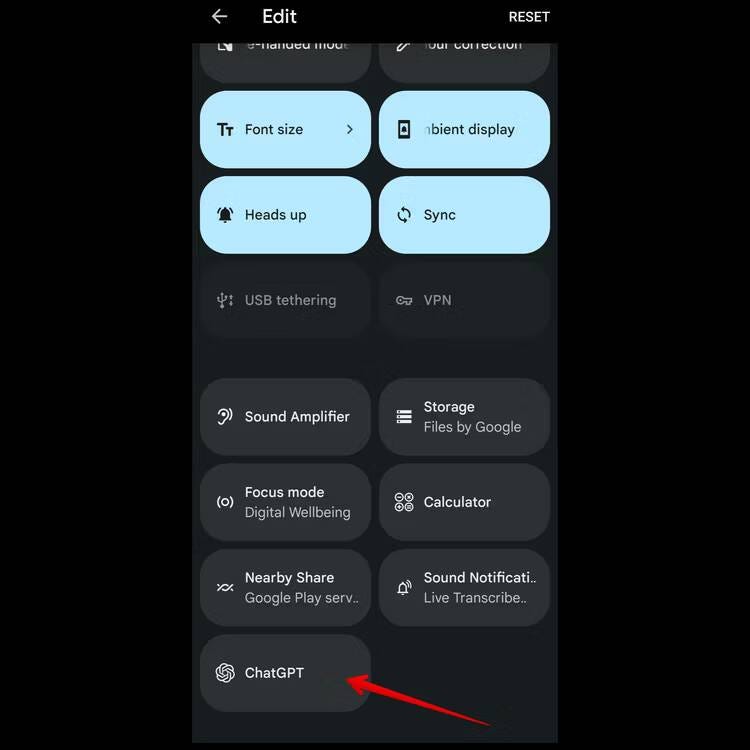
اضغط على السهم الخلفي لحفظ التخطيط. هذا كل شيء. يُمكنك الآن استخدام مربع الإعدادات السريعة لـ ChatGPT لتشغيل المساعد الصوتي وتنفيذ الأوامر الصوتية.
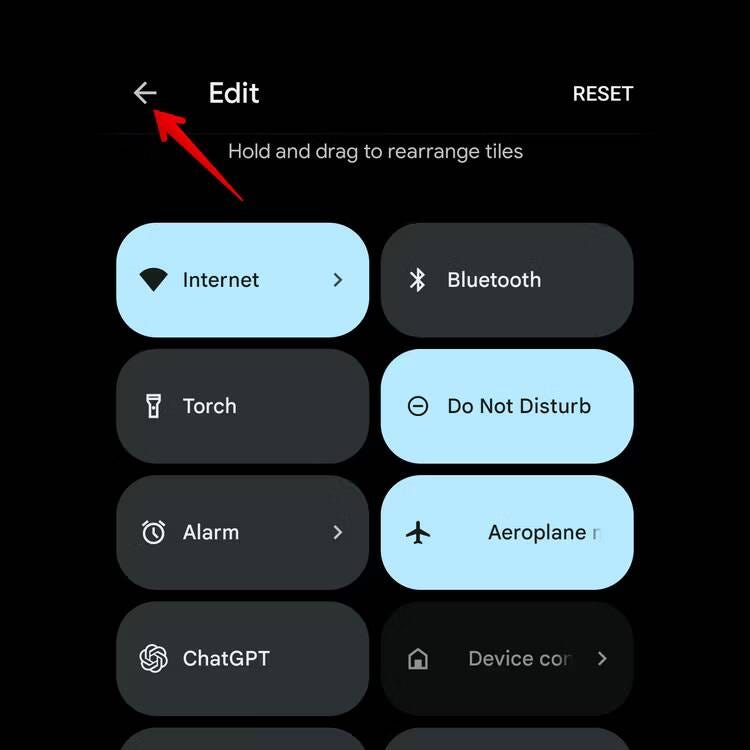
يُعد هذا بديلاً جيدًا إذا كنت لا ترغب في استبدال مُساعد Google ولكنك لا تزال ترغب في الوصول إلى المساعد الصوتي ChatGPT بسرعة.
كيف تبدو التجربة؟
عندما تقوم بتشغيل المساعد الصوتي ChatGPT، يظهر تراكب شفاف على الشاشة مع رسوم متحركة دوامية. إنه ليس سريعًا مثل مساعد Google، حيث يتعين عليك التحديق في شاشة “الاتصال” لبضع ثوانٍ قبل أن يكون جاهزًا لتلقي استفساراتك.
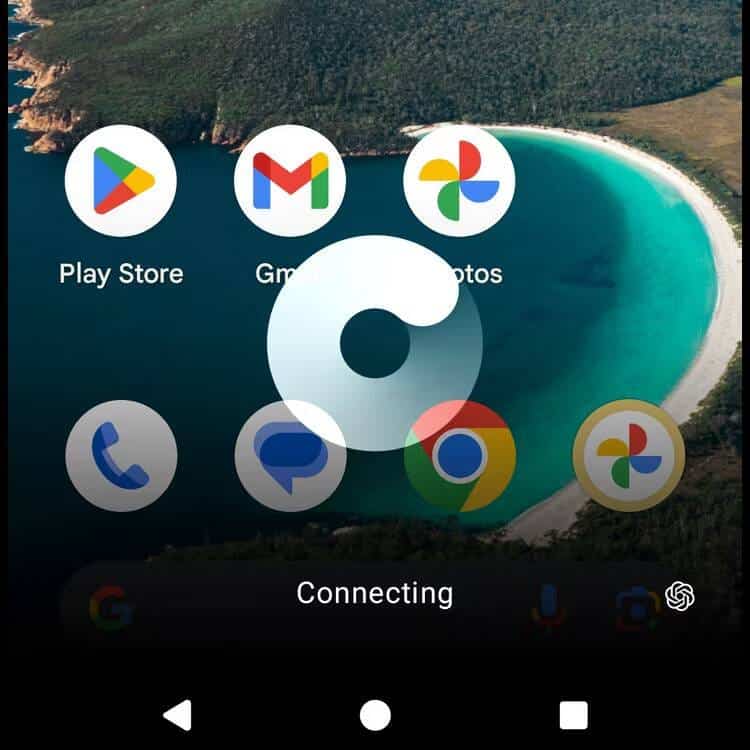
يُمكنك البدء في التحدث عندما تعرض الشاشة كلمة “الاستماع”، مكتملة برمز الميكروفون وأربع نقاط. إذا لم تجرب الدردشة الصوتية في ChatGPT من قبل، فسوف تتفاجأ بمدى تشابهها مع البشر. ومع ذلك، فإنَّ الأمر مختلف تمامًا فيما إذا كان يجب عليك تصديق كل ما يقوله لك المُساعد الصوتي. تحقق من طرق منع الهلوسة لدى نماذج الذكاء الاصطناعي.
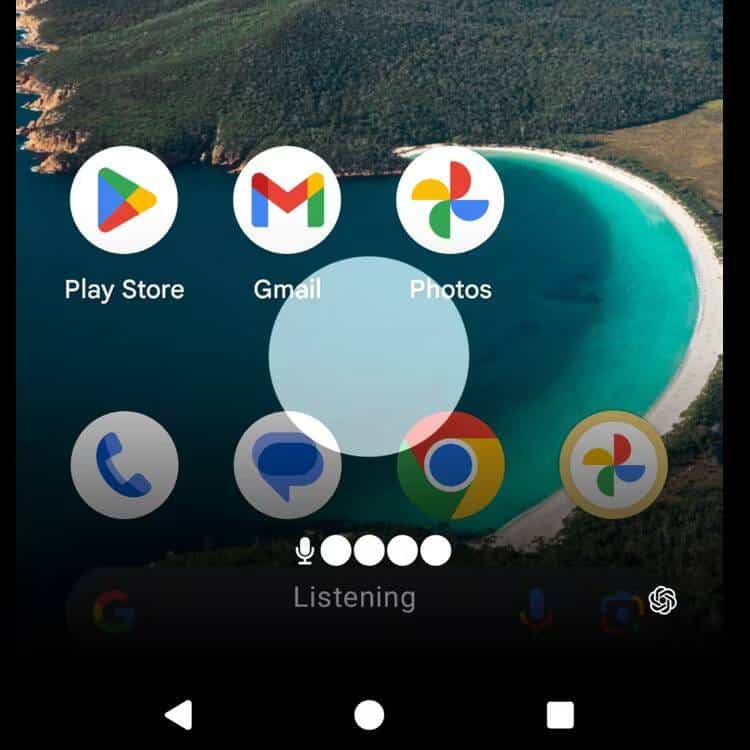
بمجرد الانتهاء من التحدث، يظهر رمز بالون الأفكار على الشاشة، للإشارة إلى أن المُساعد يقوم بمعالجة استفسارك وتجهيز الرد.
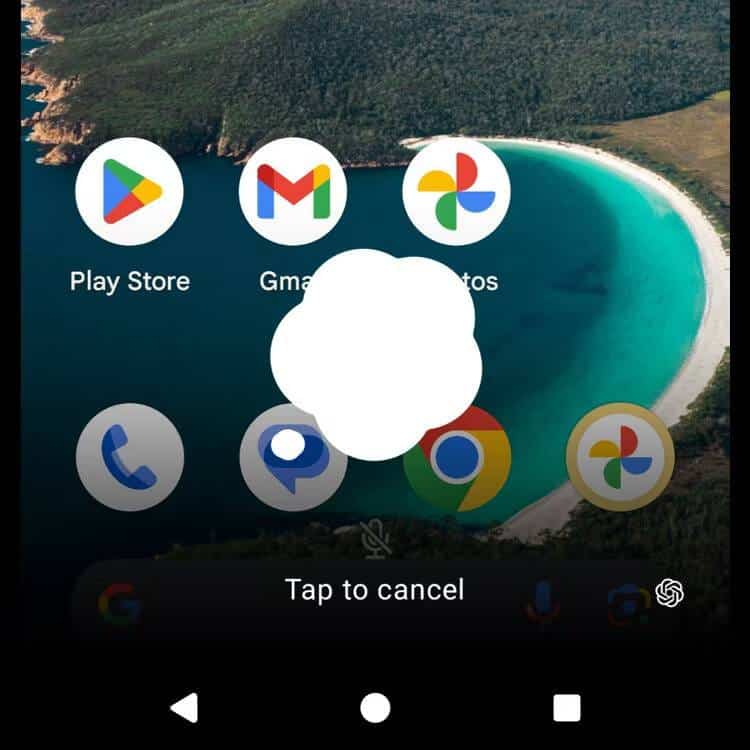
تمامًا مثل ChatGPT، روبوت الدردشة الذكي، يُمكنك الدردشة مع المساعد الصوتي بشكل مطول، والتنقل ذهابًا وإيابًا، وحتى تبديل المواضيع في منتصف المحادثة. ومع ذلك، لا يستطيع المساعد تذكر المعلومات من المحادثات السابقة، لذلك ليس من المُمكن إنهاء الدردشة ثم استئنافها من حيث توقفت. ومع ذلك، ستتمكن من رؤية مُختلف المُحادثات في تطبيق ChatGPT. تحقق من كيفية إخفاء مُحادثاتك على ChatGPT دون حذفها.
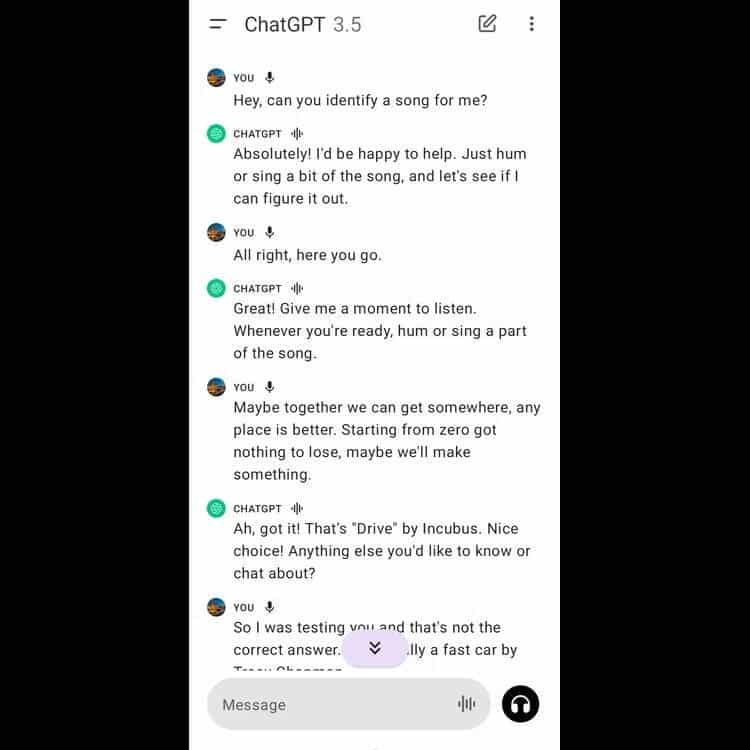
يكتشف المساعد الصوتي تلقائيًا اللغة التي تتحدثها ويُمكنه التبديل بسلاسة بين اللغات المُختلفة في منتصف المحادثة. يُمكنك أيضًا تغيير صوت مساعدك. يقدم ChatGPT خمسة أصوات، لكل منها شخصيته وأسلوبه الخاص.
كيف يُمكن مُقارنته بـ Google Gemini AI؟
بعد تجربة كل من المساعد الصوتي ChatGPT ومساعد Google الجديد Gemini، وجدت أنَّ قدرات المحادثة في ChatGPT مُتفوقة. يبدو التحدث إلى ChatGPT أكثر طبيعية وإمتاعًا، وعلى العكس، فإنَّ Gemini يدعم المحادثات المُستمرة، مما يسمح لك بطرح أسئلة المُتابعة والقفز ذهابًا وإيابًا.
يستفيد Gemini من كونه مُدمجًا بعمق في Android ونظام Google البيئي. لا يُمكنه سحب أحدث المعلومات من الويب فحسب، بل يمكنه أيضًا التحكم في أجهزتك المنزلية الذكية وضبط المؤقتات والمنبهات وفتح التطبيقات لك والمزيد. كما أنه يستجيب أيضًا لكلمات التنبيه “Hey, Google” و ”OK, Google” للوصول بدون استخدام اليدين. خلاصة القول هي أن Gemini هو مساعد رقمي أفضل وشامل بشكل عام، في حين أنَّ ChatGPT هو مُخصص للمحادثة بشكل أفضل. يُمكنك الإطلاع الآن على كيفية استخدام Gemini (سابقًا Bard) بدلاً من مُساعد Google على نظام Android.







